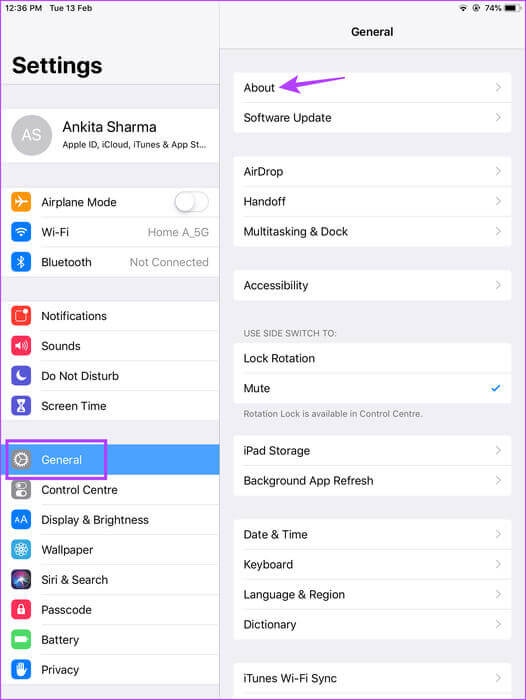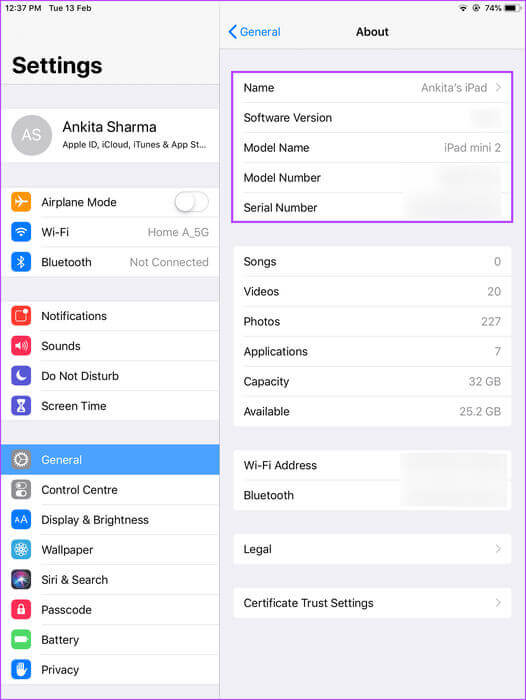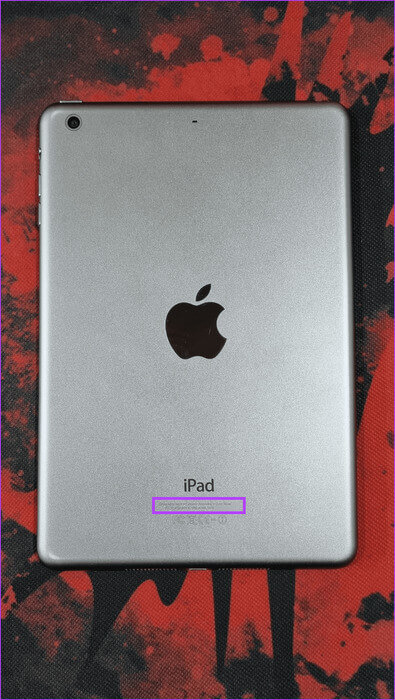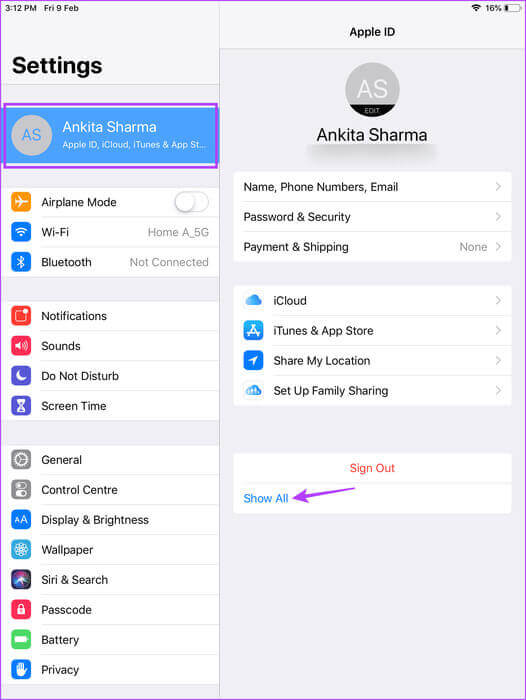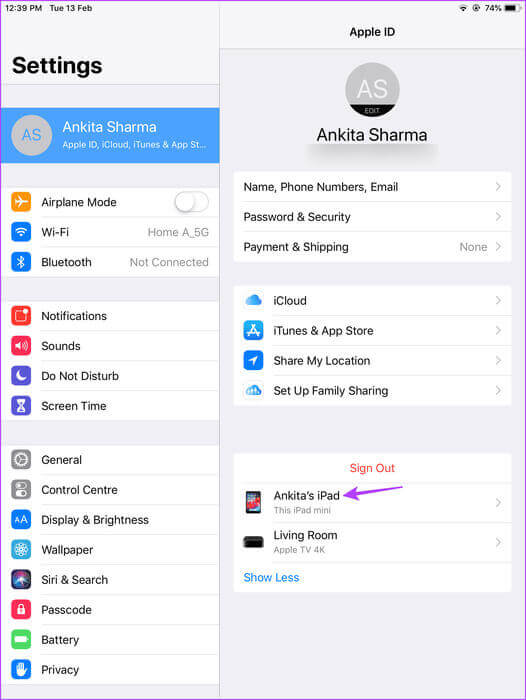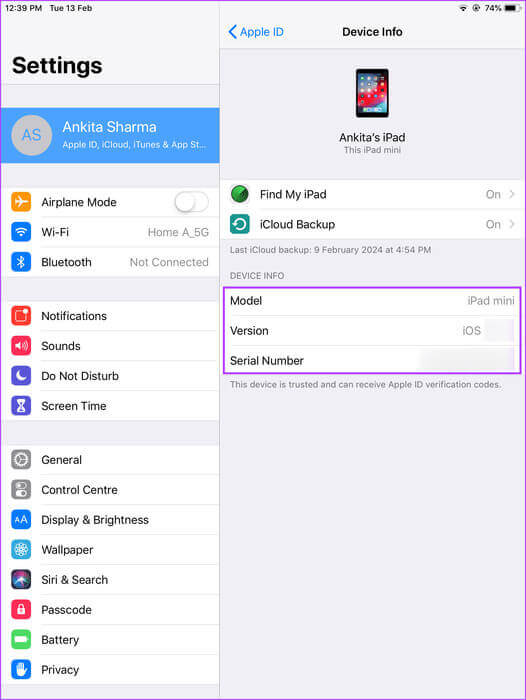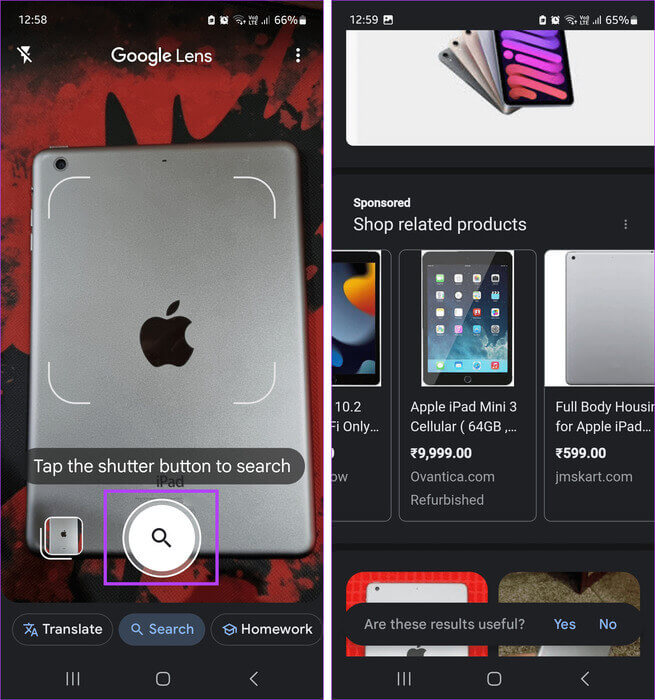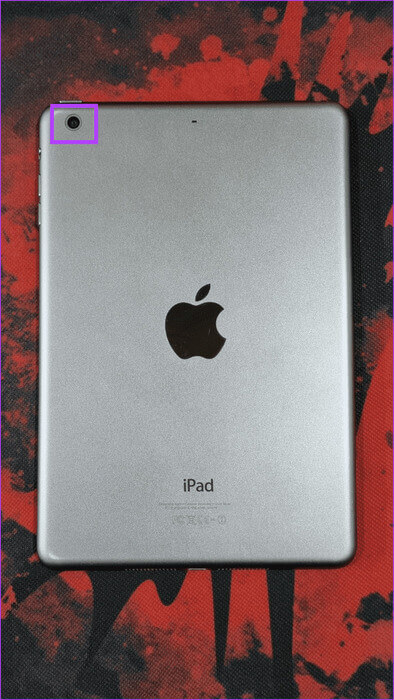如何找到您擁有的 iPad 型號
如果您想升級您的 Apple 設備,最好了解您目前的型號。如果您的 iPad 出現問題並想在線上提出問題,這也很有用。但如何找到您擁有的 iPad 機型呢?讓我們來看看。
iPad 型號有近 10 代,找到您擁有的 iPad 型號可能會令人困惑,但至關重要。這可以幫助您確定哪款 iPad 適合哪個更新以及該更新附帶的功能的可用性。那麼,讓我們來看看 6 種可以幫助您實現這一目標的方法。
1.透過iPad設置
使用 iPad 上的「設定」選單,您應該會看到裝置詳細信息,例如當前的 iPadOS 版本、裝置容量、iPad 序號等。您也可以使用它來尋找您的 iPad 型號,這有助於您了解您的 iPad 是第幾代。以下是如何在 iPad 上存取這些詳細資訊。
相片1: 打開一個應用程序 設置 在你的 iPad 上。然後按 一般的。
相片2: 在這裡,點擊 大約。
意見3: 現在,查看一下 iPad 詳細信息 您的。
注意:您的 iPad 型號必須以字母 A 開頭。因此,如果您的 iPad 型號包含 /,請點擊它以顯示裝置的完整型號。
2.透過檢查IPAD權限
在 iPad 的背面,您應該可以找到設備的某些詳細信息,例如序號和型號。兩者都可以幫助您在聯繫 Apple 支援時確定您使用的是哪種 iPad 型號。
這些詳細資訊應列印在底部。然而,它是用小字印刷的。您可能需要將 iPad 放置在良好的照明條件下才能正確查看列印的細節。
3. 使用包裝
iPad 的包裝盒上印有該裝置的所有詳細資訊。這不僅可以幫助使用序號驗證iPad型號,還可以確保iPad是原廠的。透過運行序號 蘋果支持 並要求他們相應地檢查設備詳細資訊。您也可以使用條碼掃描器掃描條碼,直接在手機上取得序號詳細資料。
提示:如果您是透過 Apple 或授權零售商購買的 iPad,您還可以在購買發票上找到設備詳細信息,例如型號、序號等。
4. 透過您的Apple ID/帳戶
iPad 上運行的 Apple ID 還包含與其關聯的裝置的詳細資訊。要利用此功能,您可以存取您的 Apple ID 設定來尋找您的 iPad 版本。以下是具體操作方法。
相片1: 打開一個應用程序 設置 然後點擊您的 Apple ID。
相片2: 點擊 顯示所有 如果有的話下面。
意見3: 現在,點擊 iPad 您的。
相片4: 在這裡,查看一下 文件 與您的 iPad 有關。
5. 透過執行反向影像搜索
如果您無法存取設定選單或包裝盒或裝置上印有的序號,請使用 iPhone 上的 Google 智慧鏡頭 或者你的安卓系統。使用此功能,透過 Google Lens 應用程式中的搜尋功能搜尋您的 iPad 型號。然後滾動瀏覽結果以找到您的 iPad。請按照以下步驟執行此操作。
相片1: 在您的手機上,打開應用程式 Google鏡頭。
相片2: 現在,將設備的攝影機對準 iPad。您可以翻轉設備以獲得更好的結果。
意見3: 當您的 iPad 焦點對準後,點選 “搜索” 從選單選項。等待 Google Lens 收集結果。
相片4: 現在,捲動結果並找到與您相符的 iPad。
雖然 Google Lens 相對容易使用,但有時可能不準確。如有疑問,請至少使用一個官方來源來仔細檢查並確認結果。
6.檢查蘋果網站
儘管它可能不是最準確的,但您可以對 iPad 進行視覺搜尋以檢查其型號。為此,請檢查iPad的一些功能,例如主頁按鈕、相機等,並將其與其他型號進行比較。這可以幫助您確定您的 iPad 屬於哪一年或哪一代。去 蘋果 iPad 選單 將模型與下面提到的幾點進行比較。
I. 主頁按鈕的可用性
儘管大多數較舊的 iPad 型號都配有主頁按鈕,但較新的型號卻缺少該按鈕。因此,如果您的 iPad 沒有主頁按鈕,則可能是 2018 年之後發布的 iPad Pro、iPad Air 第 XNUMX 代或更早版本、iPad mini 第 XNUMX 代或 iPad 第 XNUMX 代機型。
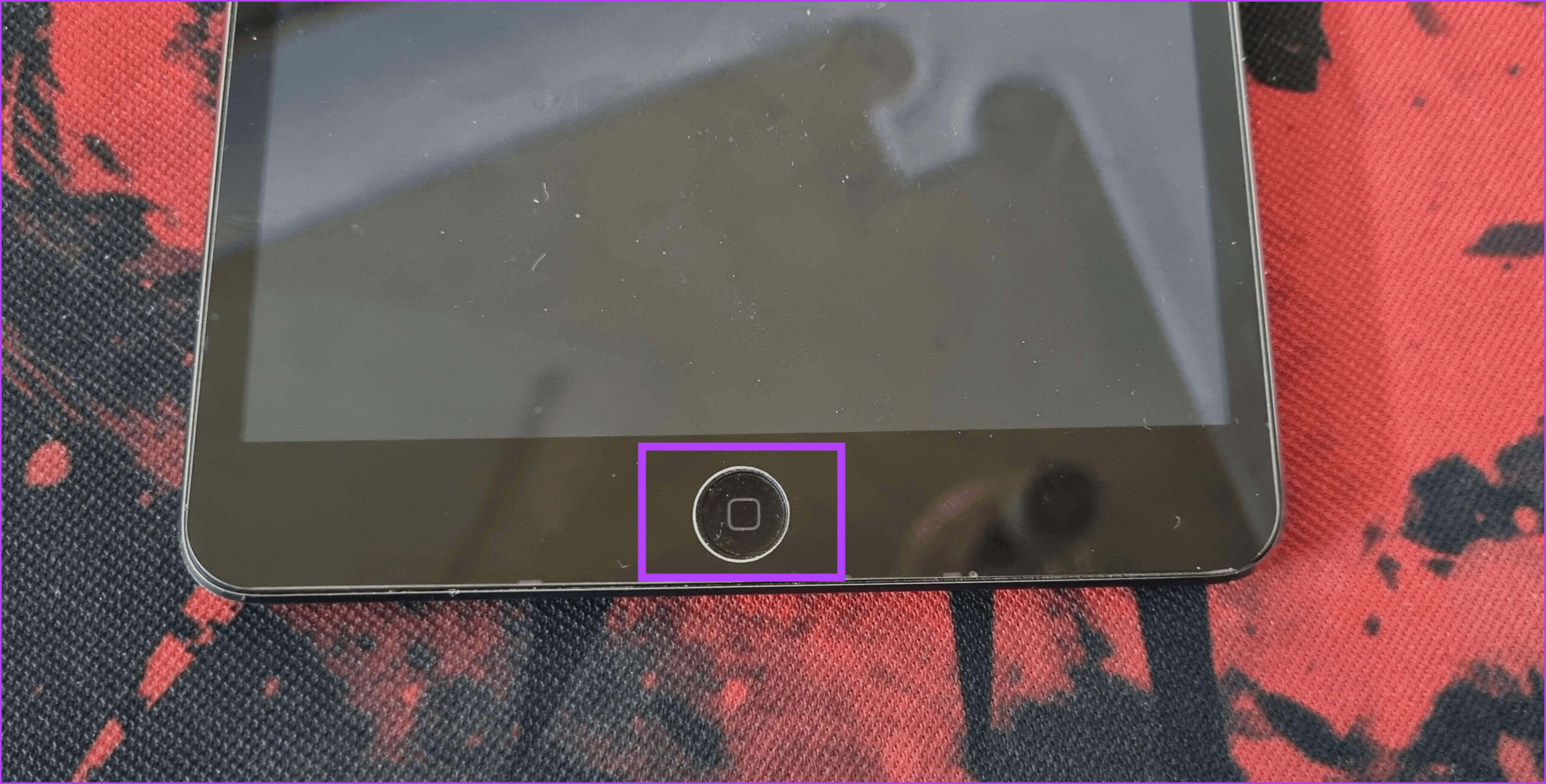
二.拍照模式
雖然 iPad 的後置相機位置大部分相同,但單鏡頭和雙鏡頭設定之間的差異使它們有所不同。對於 2020 年及以後發布的 iPad Pro 機型尤其如此。
此外,一些較舊的 iPad 型號(例如 iPad 第 5 代及更早版本或 iPad mini 第 5 代及更早版本)與較新型號相比,相機鏡頭相對較小。
獎勵:所有已發布的 iPad 清單(按年份)
如果您正在尋找在您的 iPad 之前或之後發布的 iPad 型號,請繼續閱讀,因為我們列出了曾經發布的所有 iPad(按年份),從最新的開始。
提示:如果在行動裝置上查看此選單,請使用 iPhone 上的 Control + F 快捷鍵 أو Android 跳轉至相關型號。
| iPad 名稱與世代 | 發行年份 | 相關型號 |
| iPad Pro 12.9 英寸(第 6 代) | 2022 | A2436,A2437,A2764,A2766 |
| iPad Pro 11 英寸(第 4 代) | 2022 | A2759,A2761,A2435,A2762 |
| iPad的空氣(5th代) | 2022 | A2588,A2589,A2591 |
| iPad(10th代) | 2022 | A2696,A2757,A2777,A3162 |
| iPad Pro 12.9 英寸(第 5 代) | 2021 | A2378,A2461,A2379,A2462 |
| 11英寸(3rd代)iPad Pro | 2021 | A2377,A2459,A2301,A2460 |
| iPad(9th代) | 2021 | A2602,A2604,A2603,A2605 |
| iPad mini(6th代) | 2021 | A2567,A2568,A2569 |
| iPad Pro 12.9 英寸(第 4 代) | 2020 | A2229,A2069,A2232,A2233 |
| iPad Pro 11英寸(2nd代) | 2020 | A2228,A2068,A2230,A2231 |
| iPad的空氣(4th代) | 2020 | A2316,A2324,A2325,A2072 |
| iPad(8th代) | 2020 | A2270,A2428,A2429,A2430 |
| iPad(7th代) | 2019 | A2197,A2200,A2198 |
| iPad Air(3rd代) | 2019 | A2152,A2123,A2153,A2154 |
| iPad mini(5th代) | 2019 | A2133,A2124,A2126,A2125 |
| 12.9英寸(3rd代)iPad Pro | 2018 | A1876,A2014,A1895,A1983 |
| iPad Pro 11-inch | 2018 | A1980,A2013,A1934,A1979 |
| iPad(6th代) | 2018 | A1893,A1954 |
| iPad Pro 12.9英寸(2nd代) | 2017 | A1670,A1671,A1821 |
| iPad Pro(10.5-inch) | 2017 | A1701,A1709,A1852 |
| iPad(5th代) | 2017 | A1822,A1823 |
| iPad Pro(9.7-inch) | 2016 | A1673,A1674,A1675 |
| iPad的迷你4 | 晚2015 | A1538,A1550 |
| iPad Pro(12.9-inch) | 2015 | A1584,A1652 |
| iPad的空氣2 | 晚2014 | A1566,A1567 |
| iPad的迷你3 | 晚2014 | A1599,A1600 |
| iPad的空氣 | 2013年底、2014年初 | A1474,A1475,A1476 |
| iPad的迷你2 | 2013年底、2014年初 | A1489,A1490,A1491 |
| iPad(4th代) | 晚2012 | A1458,A1459,A1460 |
| iPad的迷你 | 晚2012 | A1432,A1454,A1455 |
| iPad(3rd代) | 早期2012 | A1416,A1430,A1403 |
| iPad的2 | 2011 | A1395,A1396,A1397 |
| iPad | 2010 | A1219,A1337 |
找到你的 iPad
找到您擁有的 iPad 型號後,您不僅可以找到規格,還可以相應地為設備選擇配件。我們希望這篇文章能幫助您找到您擁有的 iPad 型號。您也可以查看我們的指南以了解 如何使用小工具和動態桌布自訂 iPad 的鎖定螢幕.